- Lợi ích khi thêm camera IMOU vào đầu ghi Dahua
- 2 bước cần chuẩn bị khi thêm camera IMOU vào đầu ghi Dahua
- Hướng dẫn cách thêm camera IMOU vào đầu ghi Dahua
- Lỗi thường gặp khi thêm camera IMOU vào đầu ghi Dahua và cách xử lý
- Các câu hỏi liên quan tới kỹ thuật khi thêm camera IMOU vào đầu ghi Dahua
Hướng Dẫn Chi Tiết Thêm Camera IMOU Vào Đầu Ghi Dahua (Cập Nhật 2025)
21/07/2025
1718 người đã xem bài viết
Trong hệ thống camera quan sát an ninh hiện đại, việc tích hợp các thiết bị từ cùng hệ sinh thái như camera IMOU và đầu ghi Dahua mang lại nhiều tiện lợi cho người dùng, đặc biệt là trong việc quản lý và theo dõi hình ảnh. Tuy nhiên, không phải ai cũng nắm rõ cách thiết lập đúng chuẩn để đảm bảo camera hoạt động ổn định và tương thích hoàn toàn. Bài viết dưới đây từ Công ty PANACO sẽ hướng dẫn chi tiết cách thêm camera IMOU vào đầu ghi Dahua, cập nhật theo giao diện và phần mềm mới nhất năm 2025, giúp bạn dễ dàng thực hiện chỉ trong vài bước đơn giản.
- Lợi ích khi thêm camera IMOU vào đầu ghi Dahua
- 2 bước cần chuẩn bị khi thêm camera IMOU vào đầu ghi Dahua
- Hướng dẫn cách thêm camera IMOU vào đầu ghi Dahua
- Lỗi thường gặp khi thêm camera IMOU vào đầu ghi Dahua và cách xử lý
- Các câu hỏi liên quan tới kỹ thuật khi thêm camera IMOU vào đầu ghi Dahua
Lợi ích khi thêm camera IMOU vào đầu ghi Dahua
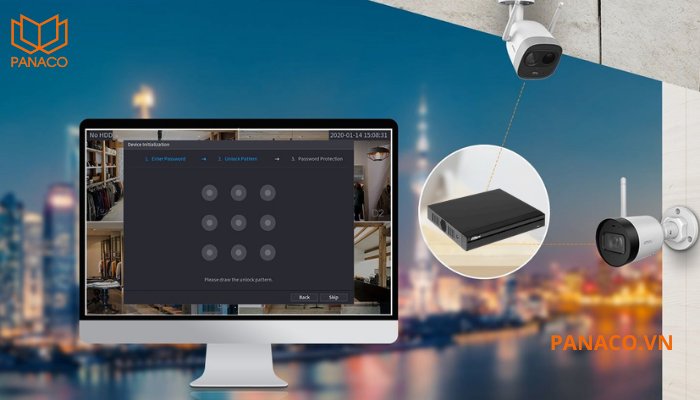
Lợi ích khi kết nối camera IMOU với đầu ghi Dahua
Trước khi đi vào các bước kỹ thuật, hãy cùng tìm hiểu lý do vì sao việc thêm camera IMOU vào đầu ghi Dahua lại là một bước đi thông minh và mang lại nhiều lợi ích thiết thực:
- Quản lý tập trung, hiệu quả: Thay vì phải chuyển đổi giữa ứng dụng IMOU Life và DMSS của Dahua, bạn có thể gộp tất cả camera quan sát HD về một giao diện duy nhất trên màn hình TV, máy tính (qua phần mềm Smart PSS) hoặc trên một ứng dụng di động duy nhất. Điều này giúp việc giám sát trở nên trực quan và tiện lợi hơn bao giờ hết.
- Lưu trữ video lâu dài và liên tục 24/7: Camera IMOU thường chỉ lưu trữ trên thẻ nhớ với dung lượng giới hạn và chỉ ghi hình khi có sự kiện. Khi thêm camera IMOU vào đầu Dahua, bạn có thể tận dụng ổ cứng (HDD) dung lượng lớn (1TB, 2TB, 4TB…) để ghi hình liên tục 24/7 trong nhiều tuần, thậm chí nhiều tháng.
- Tăng cường độ ổn định và bảo mật: Hệ thống hoạt động ổn định hơn khi camera được quản lý trực tiếp trong mạng LAN qua đầu ghi, giảm sự phụ thuộc vào kết nối Internet và máy chủ đám mây của IMOU. Dữ liệu của bạn được lưu trữ nội bộ, tăng cường tính riêng tư.
- Tiết kiệm chi phí đáng kể: Bạn sẽ không cần phải trả phí hàng tháng cho các gói lưu trữ đám mây (iCloud Storage) của IMOU mà vẫn có thể xem lại video bất cứ lúc nào từ ổ cứng của đầu ghi.
- Báo giá dễ vào: Nếu bạn là một người kinh doanh việc lắp camera IMOU kết hợp với đầu ghi Dahua sẽ giảm chi phí. Tăng khả năng cạnh tranh với các đơn vị khác, đây cũng là điều mà mình hay dùng trong quá trình làm việc.
2 bước cần chuẩn bị khi thêm camera IMOU vào đầu ghi Dahua
Sự chuẩn bị kỹ lưỡng là chìa khóa cho 90% thành công. Để quá trình thêm camera IMOU vào đầu ghi Dahua diễn ra suôn sẻ, hãy đảm bảo bạn đã hoàn thành hai bước quan trọng dưới đây:
Bước 1: Đảm bảo camera IMOU đã kết nối Internet và lấy “Safety code”
Đây là điều kiện tiên quyết: Camera IMOU của bạn phải được cài đặt và hoạt động bình thường trước.
- Cài đặt camera: Sử dụng ứng dụng IMOU Life để quét mã QR, kết nối camera với mạng WiFi nhà bạn và hoàn tất các bước thiết lập ban đầu.
- Kiểm tra hoạt động: Mở ứng dụng IMOU Life và chắc chắn rằng bạn có thể xem trực tiếp hình ảnh từ camera.
- Ghi lại thông tin quan trọng: Tìm trên tem dán ở thân camera dòng chữ “Safety Code” hoặc “Mã an toàn” và ghi lại cẩn thận. Đây chính là mật khẩu ONVIF mặc định mà chúng ta sẽ sử dụng để kết nối với đầu ghi Dahua.

Hình ảnh minh họa vị trí Safety Code trên camera Imou
XEM THÊM: Hướng Dẫn Cách Tải IMOU Life PC Và Cách Sử Dụng Ứng Dụng
Bước 2: Đổi IP cho camera IMOU để thêm vào đầu Dahua
Tại sao cần đặt IP tĩnh cho camera IMOU? Hiểu đơn giản, địa chỉ IP giống như số nhà của camera trong mạng. Mặc định, modem sẽ cấp một địa chỉ IP động, có thể thay đổi sau mỗi lần khởi động lại. Việc cài đặt IP tĩnh sẽ “đóng đinh” số nhà này, giúp đầu ghi không bao giờ “mất dấu” camera. Nếu không đặt IP tĩnh cho camera IMOU thì mỗi lần mất điện đầu ghi Dahua sẽ không tìm thấy IP của camera và báo “ không tìm thấy camera “.
Để thực hiện cài đặt IP tĩnh cho camera IMOU thì chúng cũng có thể dùng điện thoại để thực hiện được cụ thể là dùng Dolink Care. Nhưng theo kinh nghiệm của mình bạn nên dùng 1 chiếc máy tính để tiện thao tác và xử lý.
Bước 1: Kết nối camera IMOU với điện thoại rồi đổi mật khẩu camera IMOU.
Bước 2: Tài và cài đặt phần mềm Dahua Configtool tại: https://dahuawiki.com/ConfigTool
Bước 3: Kết nối laptop với wifi cùng với wifi của camera IMOU và đầu ghi Dahua. Mở phần mềm Dahua Configtool lên. Tại đây bạn sẽ thấy địa chỉ IP của camera IMOU và đầu ghi Dahua.
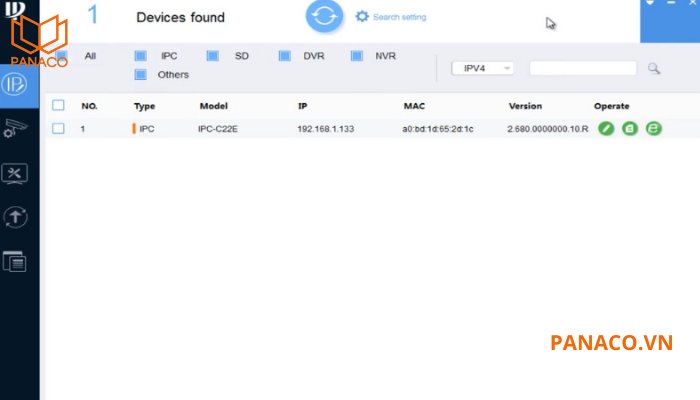
Mở phần mềm Dahua Configtool để thấy địa chỉ IP của camera IMOU và đầu ghi Dahua
Bước 4: Chọn mục Device Config, nhập tên đăng nhập và mật khẩu của camera IMOU.
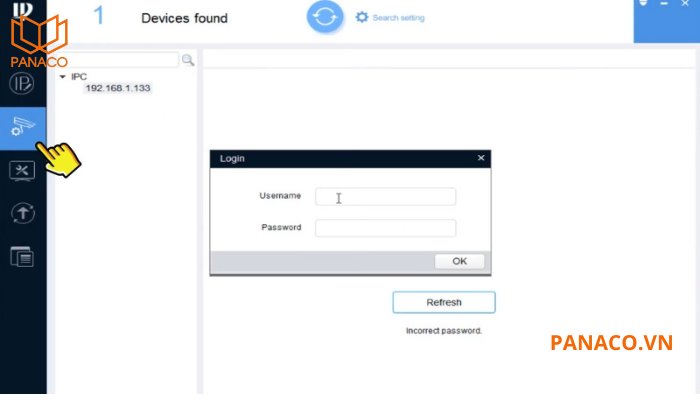
Chọn mục Device Config , nhập tên đăng nhập và mật khẩu của camera IMOU
Bước 5: Chọn Modify IP, bấm vào biểu tượng cây bút để tiến hành cài đặt IP tĩnh. Bạn sẽ nhìn thấy hộp thoại Modify IP Address xuất hiện bạn nhập:
- Target IP: Là IP bạn định đặt cho camera IMOU.
- Subnet Mask: Là dãy số mặc định như hình.
- Gateway: Là IP modem của nhà mạng hoặc lớp mạng nơi bạn đang thi công.
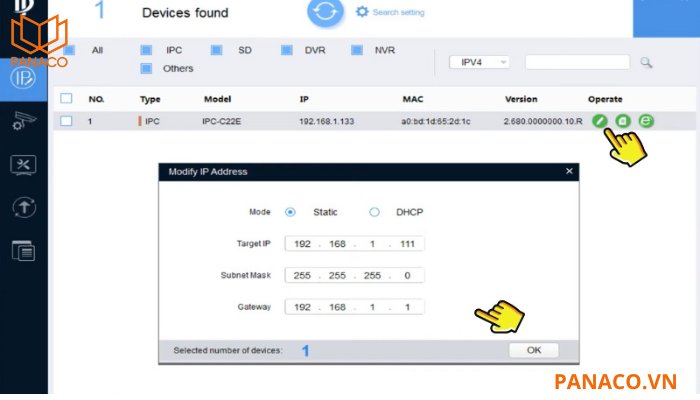
Chọn Modify IP để tiến hành cài đặt IP tĩnh
Cuối cùng bạn bấm OK, nếu thành công bạn sẽ nhìn thấy biểu tượng tick xanh click vào sẽ hiển thị hộp thoại Details Success.
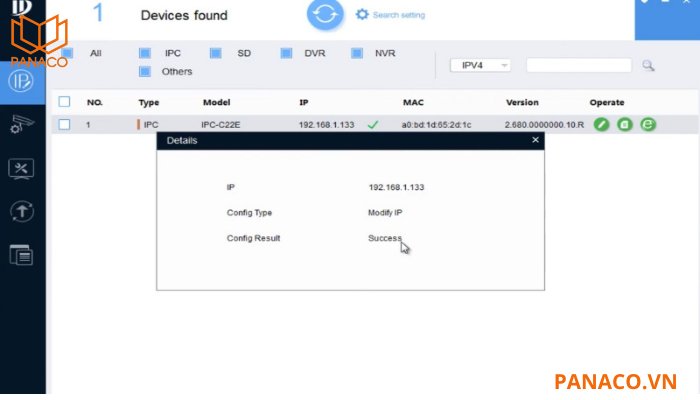
Bấm OK để kết thúc quá trình đổi IP cho camera IMOU thêm vào đầu Dahua
Hướng dẫn cách thêm camera IMOU vào đầu ghi Dahua
Để thêm camera IMOU vào đầu ghi Dahua, bạn cần xác định rõ mô hình kết nối đang sử dụng. Trong phần dưới đây, PANACO sẽ hướng dẫn các bước cụ thể ứng với từng trường hợp khác nhau.
Thêm camera IMOU vào đầu Dahua cùng mạng LAN
Đây là trường hợp phổ biến nhất khi camera và đầu ghi được lắp đặt tại cùng một địa điểm (nhà riêng, văn phòng).
Cách 1: Thêm camera IMOU trực tiếp bằng giao diện web của đầu ghi Dahua
Phương pháp này cho phép bạn cấu hình ONVIF trên đầu ghi Dahua một cách trực quan nhất.
Bước 1: Truy cập đầu ghi: Mở trình duyệt web (nên dùng Internet Explorer/ Edge hoặc Chrome có IE Tab) và nhập địa chỉ IP của đầu ghi Dahua vào thanh địa chỉ.
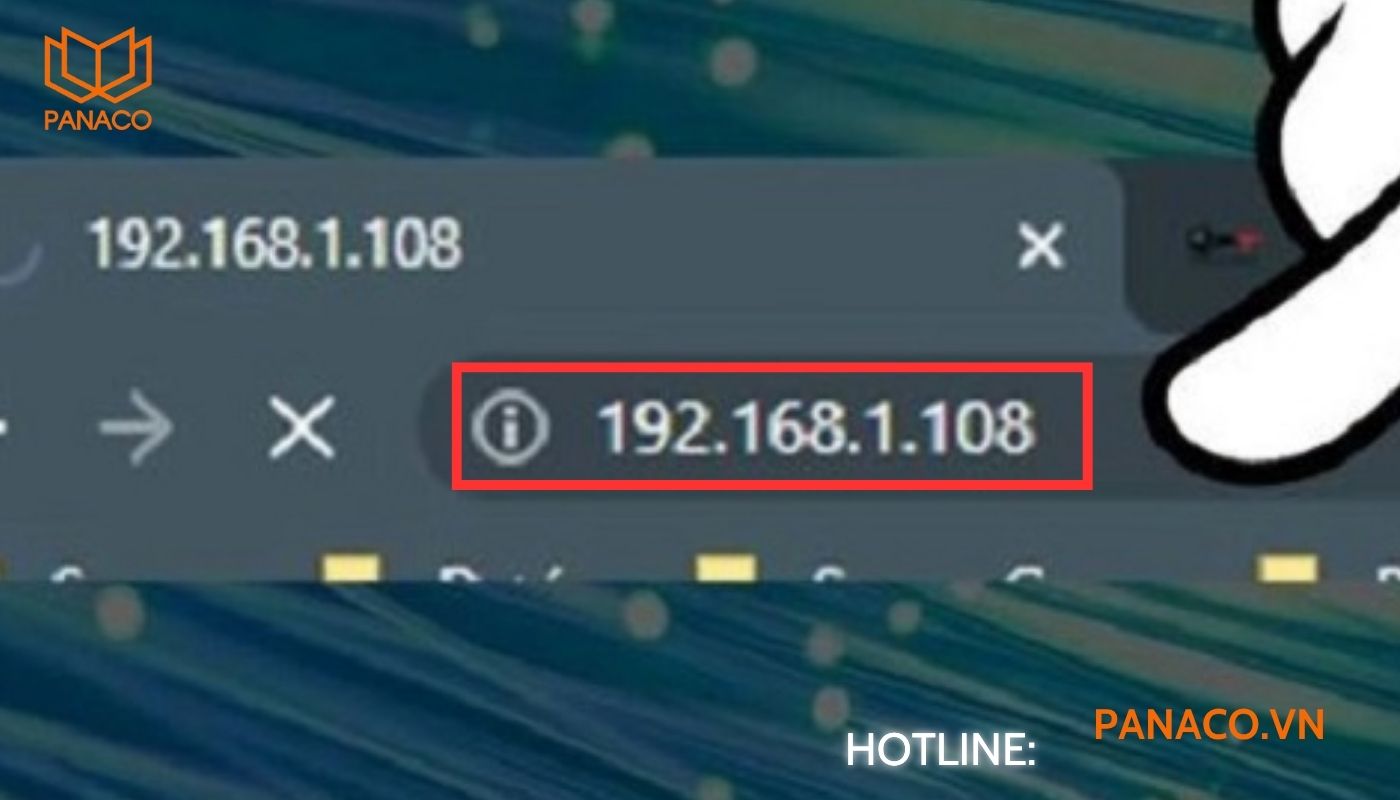
Nhập địa chỉ IP của đầu ghi Dahua vào thanh địa chỉ
Bước 2: Đăng nhập: Nhập tên người dùng và mật khẩu của đầu ghi để đăng nhập.
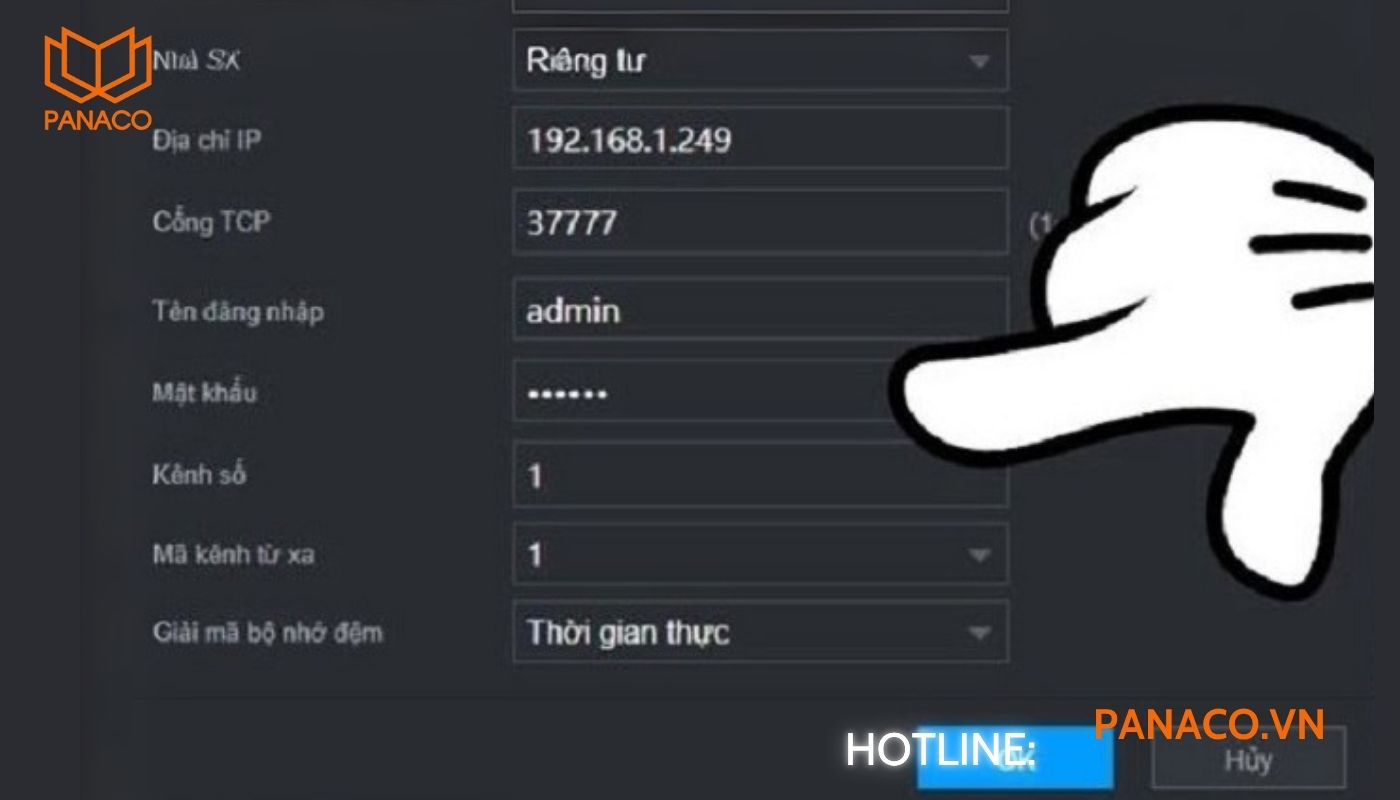
Tiến hành nhập tên người dùng và mật khẩu của đầu ghi
Bước 3: Vào mục Camera: Di chuyển đến Thiết Lập (Setting) > Camera > Từ xa (Remote).
Bước 4: Thêm thủ công (Manual Add): Mặc dù có nút Tìm kiếm thiết bị, chúng tôi khuyên bạn nên dùng Thêm thủ công để kiểm soát thông tin chính xác hơn.
Bước 5: Điền thông số kết nối:
- Nhà sản xuất (Manufacturer): Chọn ONVIF. Đây là bước quan trọng nhất.
- Địa chỉ IP: Nhập địa chỉ IP tĩnh của camera IMOU mà bạn đã thiết lập ở phần chuẩn bị (ví dụ: 192.168.1.201).
- Cổng TCP (TCP Port): Giữ nguyên mặc định 37777.
- Tên người dùng (Username):
- Mật khẩu (Password): Nhập chính xác Safety Code từ tem camera hoặc mật khẩu camera IMOU bạn đã đổi trước đó.
Bước 6: Lưu và kiểm tra: Nhấn Lưu (Save). Chờ vài giây và quan sát cột Trạng thái (Status). Nếu hiển thị một chấm tròn màu xanh lá, bạn đã thêm camera IMOU vào đầu ghi Dahua thành công!
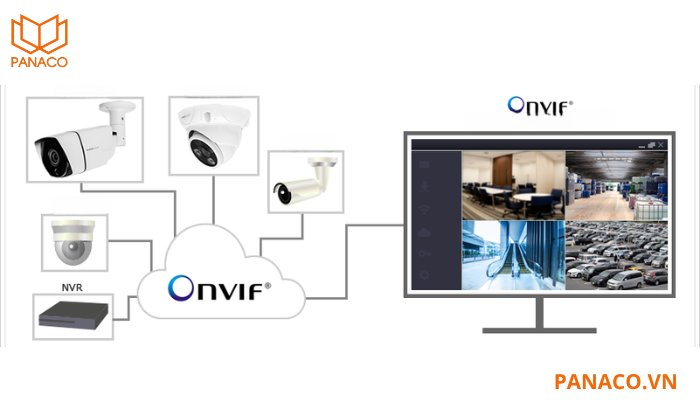
Thêm camera IMOU trực tiếp bằng giao diện web của đầu ghi Dahua
Cách 2: Sử dụng phần mềm Smart PSS để gán camera IMOU vào đầu ghi Dahua
Nếu bạn thường xuyên quản lý hệ thống camera Dahua trên máy tính thì với Smart PSS Lite bạn cũng có thể thêm camera IMOU vào đầu Dahua một cách dễ dàng.
Bước 1: Tải và cài đặt Smart PSS Lite tại https://dahuawiki.com/SmartPSS_Lite
Bước 2: Mở phần mềm và thêm đầu ghi Dahua vào SmartPss Lite
- Vào tab Thiết bị (Devices).
- Nhấn + Thêm (+ Add). Điền thông tin của đầu Dahua:
- Tên thiết bị (tùy chọn)
- Phương pháp thêm Add Mode (IP/Tên miền hoặc SN)
- Nhập Địa chỉ IP (IP tĩnh của đầu ghi hoặc số SN)
- Username (admin), Password của đầu ghi
- Nhấn Thêm (Add). Đầu ghi Dahua sẽ xuất hiện trong danh sách thiết bị với trạng thái online. Nếu thấy cột trạng thái hay Status hiển thị một chấm tròn màu xanh lá, bạn đã add đầu ghi Dahua thành công.
Bước 3: Thêm camera IMOU và đầu ghi Dahua
- Trong danh sách thiết bị, tìm đến đầu ghi Dahua của bạn và nhấn vào biểu tượng bánh răng cưa Cấu hình (Config).
- Lúc này Smart PSS Lite sẽ link tới 1 trang web trên trình duyệt. Bạn có thể thêm camera IMOU và đầu Dahua như ở Cách 1 nhé.
Cách thêm camera IMOU vào đầu ghi Dahua từ xa
Nếu bạn đang ở xa và muốn thực hiện cách thêm camera IMOU vào đầu ghi Dahua ở cùng một nơi thì bạn thực hiện theo cách sau:
Cách 1: Cấu hình từ xa bằng Ultraview/TeamViewer
Đây không phải là cách thêm trực tiếp mà là phương pháp dùng phần mềm điều khiển từ xa để cấu hình từ xa cho đầu ghi.
- Chuẩn bị: Cần có một máy tính được cài đặt Ultraview hoặc TeamViewer, và máy tính này phải đang kết nối cùng mạng LAN với đầu ghi Dahua và camera IMOU
- Kết nối: Liên hệ người ở địa điểm có camera, xin ID và Mật khẩu của Ultraview/TeamViewer để kết nối và điều khiển máy tính của họ.
- Thực hiện: Sau khi đã điều khiển được máy tính từ xa, bạn mở trình duyệt web trên máy đó và thực hiện lại y hệt các bước trong “Trường hợp 1 “ nhé
Trong trường hợp camera IMOU đặt ở địa điểm A (ví dụ: cửa hàng) và đầu ghi Dahua đặt ở địa điểm B (ví dụ: nhà riêng), bạn vẫn có thể kết nối chúng với nhau.
Cách 2: Thêm camera IMOU bằng tên miền (DDNS)
Đây là phương pháp thêm camera IMOU vào đầu ghi Dahua chuyên sâu, đòi hỏi kiến thức về mạng. Nó cho phép đầu ghi “gọi” camera từ một mạng khác thông qua Internet.
Tại nơi đặt camera IMOU (Địa điểm A):
- Cài đặt IP tĩnh cho camera (đã hướng dẫn ở trên).
- Bạn lắp thêm 1 camera IP của Dahua/Kbvision/Hikvision cũng có thể là một đầu ghi. Mục đích là lấy tiền miền miễn phí trong đó để mở Port cho IP của camera IMOU. Chứ về mặc định lắp camera IMOU không cho phép mở Port.
- NAT Port: Đăng nhập vào modem/router mạng, tìm mục NAT Port / Port Forwarding. Bạn cần mở (forward) các port sau cho địa chỉ IP tĩnh của camera: Port TCP 37777 và Port ONVIF 80.
- Cài đặt DDNS: Vẫn trong modem/router, tìm mục DDNS (Tên miền động). Đăng ký một tài khoản miễn phí từ các nhà cung cấp như No-IP, DynDNS và tạo một tên miền (ví dụ: cuahangcuatoi.ddns.net). Tên miền này sẽ luôn trỏ về địa chỉ IP public của mạng tại địa điểm A.
Tại nơi đặt Đầu ghi Dahua (Địa điểm B):
-
- Truy cập đầu ghi (qua trình duyệt hoặc màn hình trực tiếp).
- Vào mục Thêm thủ công (Manual Add).
- Điền thông tin:
- Nhà sản xuất: ONVIF.
- Địa chỉ IP/Tên miền: Nhập tên miền DDNS bạn vừa tạo (ví dụ: cuahangcuatoi.ddns.net).
- Port: 37777 (port bạn đã NAT).
- Username: admin.
- Password: Safety Code của IMOU hoặc mật khẩu mà bạn đã đổi.
- Lưu lại và kiểm tra trạng thái.
Lưu ý: Đây là những kỹ thuật đòi hỏi chuyên môn cụ thể, nếu bạn không có thời gian tốt nhất là nhờ bên một đơn vị có kinh nghiệm tư vấn và thuê họ thực hiện nhé.
Bài viết liên quan:
- Hướng dẫn chi tiết thêm camera Imou vào đầu ghi KBVision
- Hướng dẫn thêm camera Imou vào đầu ghi Hikvision đơn giản nhất
Lỗi thường gặp khi thêm camera IMOU vào đầu ghi Dahua và cách xử lý
1. Lỗi “Offline” hoặc “Connection Failed” (Không kết nối được):
- Nguyên nhân: Sai IP, sai mật khẩu, camera và đầu ghi không cùng lớp mạng, sai chuẩn kết nối ( Onvif/Private )
- Khắc phục: Dùng Config Tool kiểm tra lại IP tĩnh của camera. Chắc chắn bạn đã nhập đúng Safety Code hoặc mật khẩu . Ping thử địa chỉ IP của camera từ máy tính để xem có thông mạng không.
2. Lỗi “Sai user/password”:
- Nguyên nhân: 99% là do nhập sai Safety Code hoặc mật khẩu camera khi thêm camera IMOU vào đầu ghi Dahua.
- Khắc phục: Kiểm tra lại tem camera. Gõ mật khẩu ra một file text để chắc chắn không có lỗi chính tả rồi sao chép và dán vào.
3. Đầu ghi không tìm thấy camera khi nhấn “Tìm kiếm thiết bị”:
- Nguyên nhân: Camera và đầu ghi khác lớp mạng, hoặc có tường lửa chặn, hoặc camera bị mất nguồn điện.
- Khắc phục: Đây là lý do PANACO khuyên dùng “Thêm thủ công”. Hãy kiểm tra lại dải IP của đầu ghi và camera (ví dụ, cả hai phải là 192.168.1.x). Kiểm tra nguồn điện của camera.
4. Hình ảnh có nhưng bị giật, lag:
- Nguyên nhân: Tín hiệu WiFi đến camera IMOU yếu, hoặc mạng LAN bị quá tải.
- Khắc phục: Đưa camera lại gần router WiFi hơn hoặc sử dụng bộ mở rộng sóng. Kiểm tra dây mạng kết nối tới đầu ghi.
XEM THÊM: Hướng Dẫn Cách Reset Camera IMOU Nhanh Chóng Và Đơn Giản Nhất
Các câu hỏi liên quan tới kỹ thuật khi thêm camera IMOU vào đầu ghi Dahua
Đầu ghi Dahua có nhận camera IMOU không?
Có, nhưng không phải model nào cũng nhận được và cần đúng cách cấu hình.
Có nên dùng camera IMOU cho đầu ghi Dahua không
Có thể dùng, nhưng không phải là lựa chọn tối ưu – trừ khi bạn biết rõ mình đang làm gì.
Việc thêm camera IMOU vào đầu ghi Dahua không quá phức tạp nếu bạn nắm rõ các bước cấu hình và đảm bảo thiết bị cùng hoạt động trong môi trường mạng ổn định. Hy vọng với hướng dẫn chi tiết trên, bạn có thể dễ dàng mở rộng hệ thống giám sát của mình một cách hiệu quả, tiết kiệm chi phí mà vẫn đảm bảo chất lượng hình ảnh và khả năng quản lý tập trung. Nếu gặp khó khăn trong quá trình cài đặt, đừng ngần ngại LIÊN HỆ NGAY với PANACO để được hỗ trợ nhé!
Chia sẻ bài viết:

Giao hàng linh động
Giao hàng nhanh tới tay người sử dụng trong ngày, tối đa 72h
Chất lượng vượt trội
Sản phẩm có nguồn gốc xuất xứ rõ ràng, cam kết chất lượng
Giá cả cạnh tranh
Cam kết mức giá bán và chiết khấu tốt nhất cho khách hàng
Hậu mãi chu đáo
Bảo hành toàn diện đầy đủ, đổi trả miễn phí 30 ngày



























